![]()
Manual de referencia
| Safety | ||||||||||
| Contents |
|
|||||||||
|
|
|
|||||||||||||||||||||||||||||||||
Solución de problemas
Mensajes de error
EPSON Status Monitor
Ejecución de una comprobación del funcionamiento de la impresora
Si su conexión es a través del interface USB y tiene dificultades para imprimir, es posible que el problema tenga que ver con su conexión USB. Para más información, consulte Corrección de problemas de USB.
Si su problema no está relacionado con USB, la mejor forma de solucionarlo es seguir estos dos sencillos pasos: en primer lugar, hay que diagnosticar el problema y, en segundo lugar, hay que aplicar las soluciones adecuadas hasta resolverlo.
Encontrará la información necesaria para establecer un diagnóstico y resolver los problemas más comunes en la solución de problemas, en el panel de control, en la utilidad EPSON Status Monitor o ejecutando una revisión del funcionamiento de la impresora. Consulte la sección correspondiente más abajo.
Si tiene un problema relacionado con la calidad de impresión, un problema de impresión no relacionado con la calidad o un problema con la alimentación del papel, o bien si este producto no imprime nada, consulte la sección correspondiente de este capítulo.
Es posible que tenga que cancelar la impresión para solucionar el problema. Si desea más detalles, consulte Cancelación de la impresión.
Puede identificar muchos de los problemas más comunes gracias al indicador luminoso Error ! y a los mensajes de error del panel de control. Si este producto deja de funcionar y el indicador Error ! está encendido, consulte la tabla siguiente de mensajes de error para diagnosticar el problema y luego siga la solución recomendada.
|
Mensajes de error |
Problema |
Solución |
|
No hay hoja de Índice o no está correctamente. Por favor, vuelva a hacerla después de comprobarlo. |
La hoja de Índice no está bien colocada. |
Coloque la hoja de Índice correctamente. Consulte Colocación de fotografías y documentos en la superficie para documentos. |
|
Compruebe que la imagen no esté quitada o que esté correcta. Por favor, vuelva a hacerlo después de comprobarlo. |
Las fotos y el tipo de papel no están seleccionados correctamente en la hoja de Índice. |
Rellene el círculo de la hoja de Índice para seleccionar correctamente las fotos y el tipo de papel. Consulte el Manual de funcionamiento básico. |
|
El papel no está seleccionado en la hoja Índice o el óvalo no encaja correctamente. Compruebe la hoja Índice, luego pruebe de nuevo. |
El tipo de papel no está seleccionado correctamente en la hoja de Índice. |
Rellene el círculo de la hoja de Índice para seleccionar correctamente el tipo de papel. Consulte el Manual de funcionamiento básico. |
|
Los datos de la tarjeta de memoria han cambiado. Imprima una nueva hoja de Índice, luego pruebe de nuevo. |
Después de imprimir una hoja de Índice, se añade o elimina un archivo de imágenes de la tarjeta de memoria. |
Vuelva a imprimir la hoja de Índice. |
|
No hay tarjeta de memoria. Operación cancelada. |
No hay ninguna tarjeta de memoria cargada y ha seleccionado imprimir directamente desde una tarjeta de memoria o escanear y guardar las imágenes escaneadas en una tarjeta de memoria. |
Inserte la tarjeta de memoria. Consulte Inserción de tarjetas de memoria. |
|
No puede reconocer la tarjeta de memoria. ¿Quiere formatear la tarjeta? |
No se reconoce la tarjeta de memoria insertada en este producto. |
Formatee la tarjeta de memoria o inserte una nueva. |
|
La tarjeta de memoria está protegida contra escritura. Operación cancelada. |
No puede guardar la imagen en la tarjeta de memoria. |
Quite la protección de escritura o inserte otra tarjeta de memoria. |
|
No hay suficiente espacio libre en la tarjeta de memoria. Operación cancelada. |
No hay espacio disponible suficiente para guardar la imagen en la tarjeta de memoria. |
Inserte una tarjeta de memoria nueva. |
|
No puede crear una carpeta en la tarjeta de memoria. Operación cancelada. |
No puede crear una carpeta en la tarjeta de memoria. |
Inserte una tarjeta de memoria nueva. |
|
La tarjeta de memoria se ha quitado. Operación cancelada. |
Se ha expulsado la tarjeta de memoria durante la operación. |
Inserte una tarjeta de memoria nueva. |
|
No se puede guardar en el modo XXX. |
Se ha pulsado el botón Guardar en un modo que no era el modo Copiar. |
Sólo se pueden guardar los ajustes del modo Copiar. |
|
El botón ByN no se puede usar para imprimir en este modo. Pulse el botón Color para imprimir. |
Se ha pulsado el botón ByN mientras se imprimía directamente desde la tarjeta de memoria. |
Cuando imprima directamente desde la tarjeta de memoria, pulse el botón
Color |
|
La palanca de ajuste está en la posición |
La palanca de ajuste está en la posición |
Excepto cuando imprima en sobres, coloque la palanca de ajuste en la posición |
|
No hay cartucho de tinta XXX -> Pulse el botón de Copia Color para instalar un nuevo cartucho de tinta. |
El cartucho de la tinta indicada en el mensaje no está instalado. |
Pulse el botón Color |
|
Falta tinta XXX -> Pulse el botón de Copia color para cambiar el cartucho de tinta. |
El cartucho de la tinta indicada en el mensaje está vacío. |
Pulse el botón Color |
|
Error cartucho de tinta XXX -> Pulse el botón Copia color para iniciar el cambio del cartucho de tinta. |
Se ha producido un error en el cartucho de tinta. |
Pulse el botón Color |
|
Falta papel o mal alimentado -> Cargue el papel en la bandeja de papel y pulse el botón de Copia color. |
No hay papel cargado en el alimentador de hojas. |
Coloque papel en el alimentador de hojas y pulse el botón Color |
|
Unidad de escáner abierta -> Cierre la unidad de escáner. |
El escáner está abierto. |
Cierre el escáner. |
|
Atasco de papel -> Pulse el botón Color y elimine el atasco de papel manualmente si fuera necesario. |
El papel se ha obstruido. |
Pulse el botón Color |
|
Error de alimentación de varias páginas -> Han entrado varias páginas a la vez en la impresora. Quite y vuelva a cargar el papel, luego pulse el botón Color. |
Han avanzado varias páginas a la vez por la impresora. |
Quite el papel, cárguelo de nuevo y pulse el botón Color |
|
Error de escáner -> Consulte su manual y llame al servicio técnico si fuera necesario. |
Hay un error en las piezas del escáner. |
Apague este producto y luego vuelva a ponerlo en marcha. Si sigue apareciendo el mensaje de error, consulte a su distribuidor. |
|
Error de impresora -> Consulte su manual y llame al servicio técnico si fuera necesario. |
Hay un error en las piezas de la impresora. |
Apague este producto y luego vuelva a ponerlo en marcha. Si sigue apareciendo el mensaje de error, consulte a su distribuidor. |
|
Petición serv. |
|
Póngase en contacto con su distribuidor. |
La utilidad EPSON Status Monitor ofrece mensajes de estado y un gráfico que muestra el estado actual de este producto. Si desea más detalles, consulte Revisión del estado de la impresora.
Si ocurre algún problema durante la impresión, aparece un mensaje de error en la ventana Contador de avance.
Cuando quede poca o nada de tinta, haga clic en el botón Cómo de la ventana EPSON Status Monitor o Contador de avance y EPSON Status Monitor le guiará, paso a paso, en el procedimiento de sustitución del cartucho.
Si aparece un mensaje de error señalando que hay piezas internas de este producto cerca del fin de su vida útil, consulte al distribuidor para su reposición.
Si no encuentra la causa del problema, realice una revisión del funcionamiento de la impresora para determinar si el origen está en este producto o en la computadora.
Siga estos pasos para imprimir una página de comprobación del funcionamiento de la impresora.
 |
Desconecte el cable USB de la computadora. |
 | Compruebe que haya papel de tamaño A4 o Carta cargado en el alimentador de hojas. |
 |
Pulse el botón On  para poner en marcha este producto y compruebe que el indicador luminoso
Error ! esté apagado.
para poner en marcha este producto y compruebe que el indicador luminoso
Error ! esté apagado. |
 |
Pulse el botón Modo Setup (Configurar) para entrar en el modo Configurar. |
 |
Pulse el botón A o Seleccionar  / / varias veces hasta que aparezca 3.Test inyect. en la pantalla
LCD. Después, pulse el botón Color
varias veces hasta que aparezca 3.Test inyect. en la pantalla
LCD. Después, pulse el botón Color  .
El producto comenzará a imprimir. .
El producto comenzará a imprimir. |
Este producto imprimirá una página de comprobación del funcionamiento, que incluye un patrón de test de inyectores.
Compare la calidad de la hoja de prueba impresa con la siguiente muestra. Si no observa ningún problema de calidad de impresión, significa que este producto funciona correctamente y que el problema probablemente resida en la configuración del software de la impresora o de la aplicación, en el cable de interface (compruebe que usa un cable blindado), o en el propio ordenador.
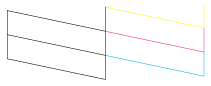
Si la página de prueba no se imprime correctamente, significa que hay un problema en este producto. Por ejemplo: si aparecen bandas en el patrón de revisión como se muestra más abajo, puede que uno de los inyectores de tinta esté obstruido o que el cabezal de impresión esté desalineado. Consulte los detalles acerca de la limpieza del cabezal de impresión en Limpieza del cabezal de impresión.
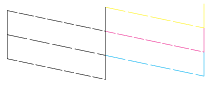
| Version 1.00E, Copyright © 2003, SEIKO EPSON CORPORATION |